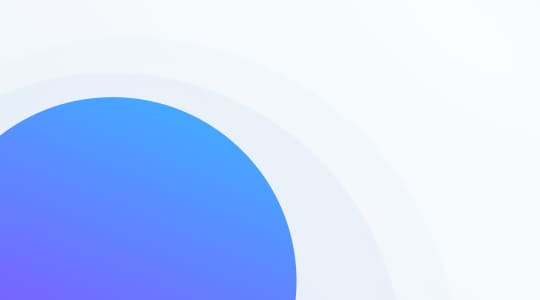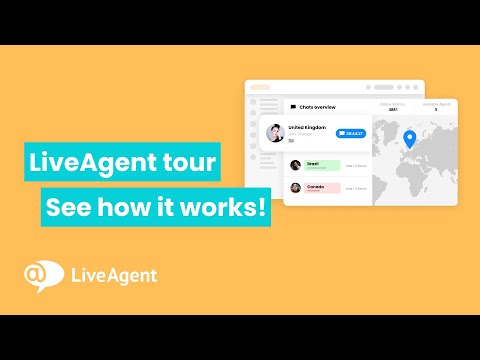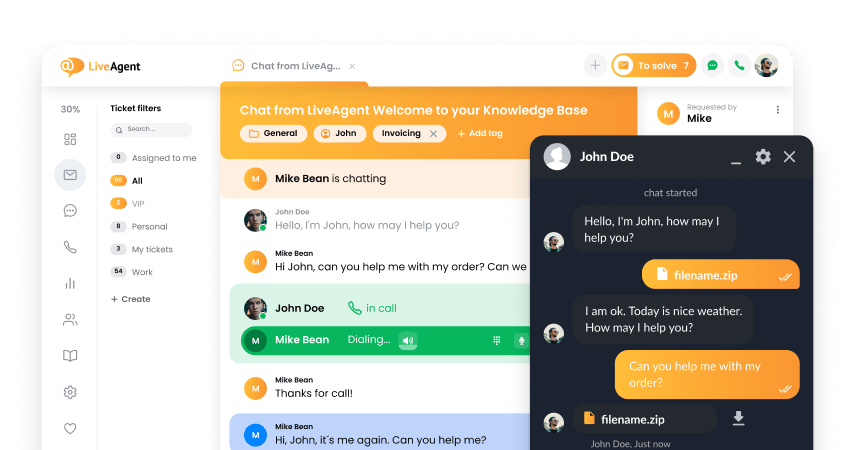Что представляют собой компании в системе Help Desk?
Функция ‘Компании’ в LiveAgent позволяет вам собирать и хранить информацию о компаниях и организациях в вашем программном комплексе Help Desk. И то, будете вы сохранять о них лишь общую информацию или углубляться в подробности, создавая пользовательские поля, — целиком зависит от вас и ваших желаний.
К примеру, вы можете создать в компании пользовательские поля контакта, содержащие ID клиента компании, дату её юбилея или любую другую информацию. Возможности бесконечны, вам нужно лишь определить, какая информация о компании важна для вас, — и не бойтесь мыслить творчески!
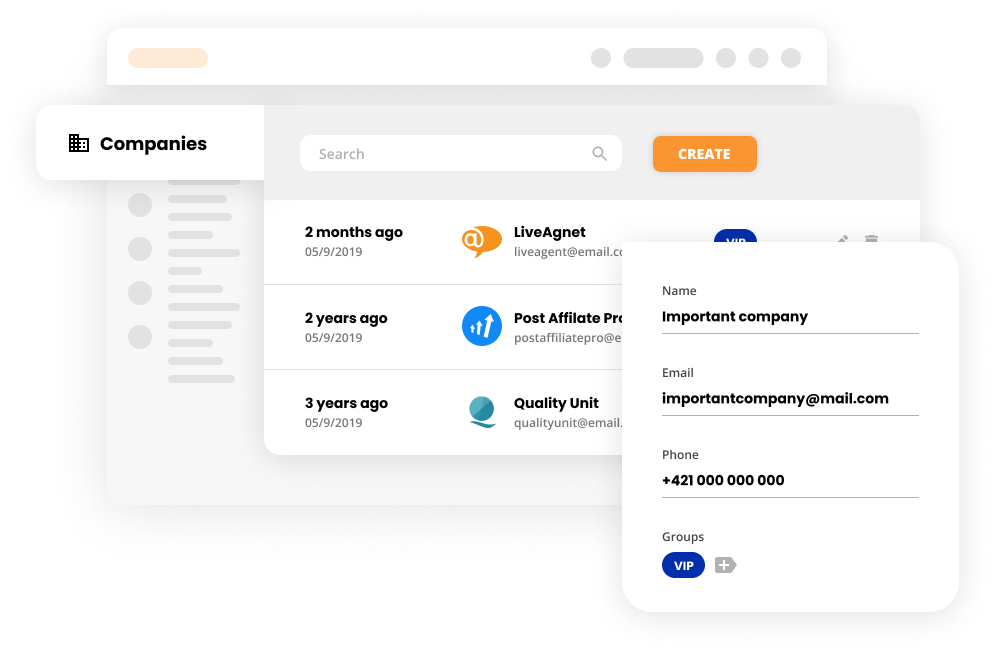
В дополнение к возможностям сбора и хранения информации, профили компаний являются отличным инструментом организации ваших контактов. К примеру, если вы работаете одновременно с несколькими разными сотрудниками одной и той же компании, вы можете привязать их карточки контактов к профилю их компании, чтобы вам легче было выявлять или находить их тикеты.
Какого рода информацию можно сохранять с помощью функции ‘Компании’?
- Название компании
- Логотип компании
- Адреса электронной почты
- Номера телефонов
- Группы контактов
- Часовой пояс
- Язык
- Заметку
- Пользовательские поля контактов
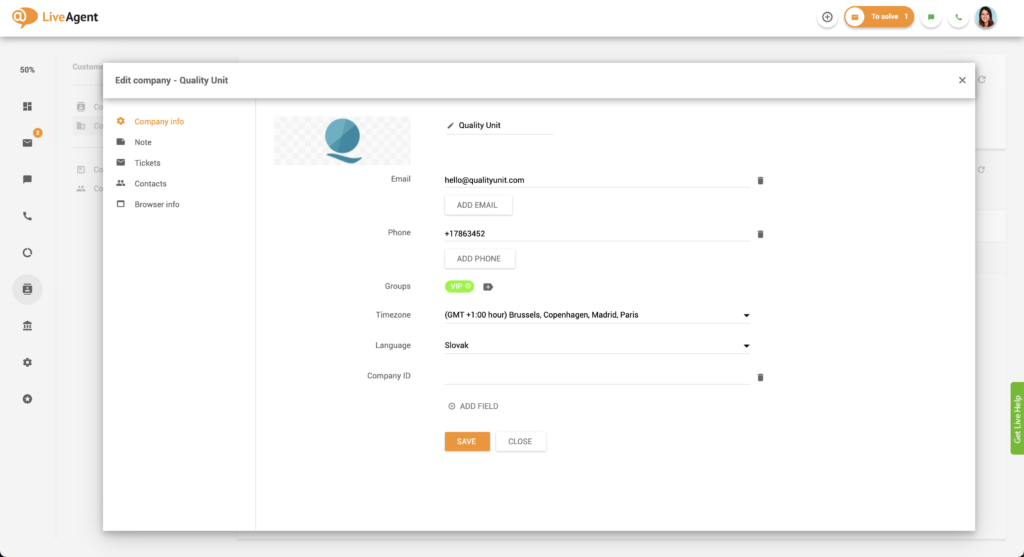
Где найти функцию ‘Компании’ в программном комплексе Help Desk?
- Войдите в систему LiveAgent.
- Нажмите ‘Клиенты‘.
- Нажмите ‘Компании‘.
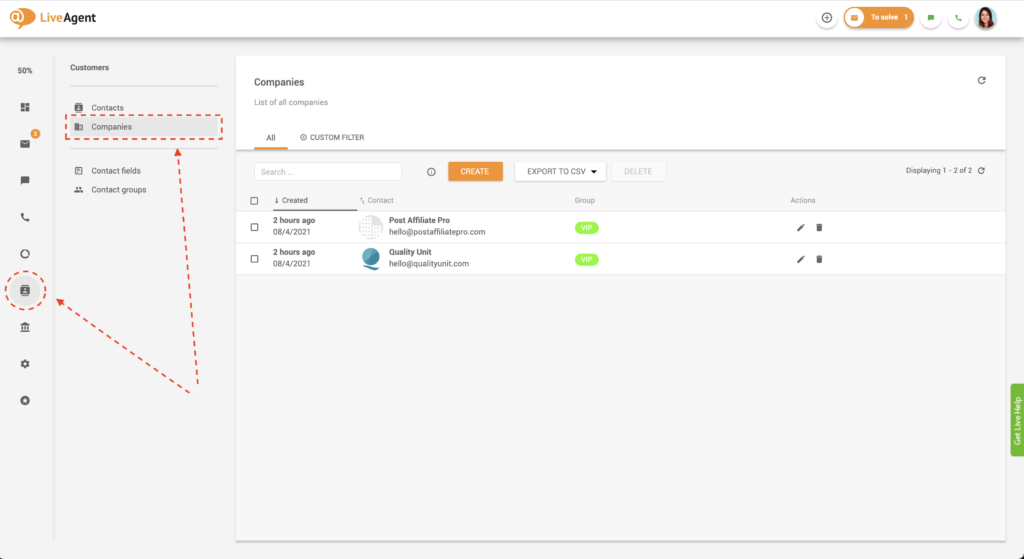
Как можно создать профиль компании?
- Войдите в систему LiveAgent.
- Нажмите ‘Клиенты‘.
- Нажмите ‘Компании‘.
- Нажмите на оранжевую кнопку ‘Создать‘.
- Заполните все обязательные поля и нажмите на кнопку ‘Создать’.
Необязательно: нажмите на вкладку ‘Заметка‘, чтобы создать внутри компании заметку для служебного использования. В этой заметке может содержаться краткое описание компании, информация о сфере её деятельности, о первых лицах и т.п.
Как создать пользовательское поле контакта в компании?
В зависимости от конкретной ситуации, следуйте одному из двух вариантов инструкции: А или Б.
А) Создание профиля компании и добавление в него пользовательского поля
- Войдите в систему LiveAgent.
- Нажмите ‘Клиенты‘.
- Нажмите ‘Компании‘.
- Нажмите на оранжевую кнопку ‘Создать‘.
- Заполните все обязательные поля.
- Нажмите ‘Добавить поле‘.
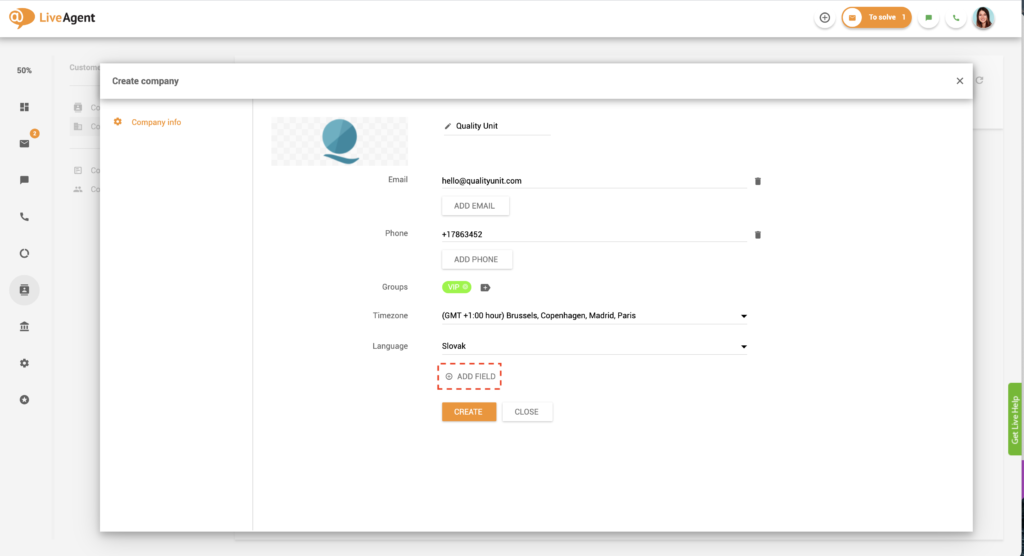
- Нажмите ‘Новое поле‘.
- Укажите кодовое название для вашего пользовательского поля контакта. Например, это название может выглядеть как ‘id_klienta’ или ‘yubilei-firmy’. Обратите внимание, что в поле ‘код’ можно использовать только латинские буквы в нижнем регистре, цифры, дефисы и подчеркивания. Пробелы использовать нельзя.
- Присвойте вашему пользовательскому полю контакта название (имя). В этом поле никаких ограничений на формат нет, и вы легко можете указать здесь, например, ‘ID Клиента’ или ‘Юбилей фирмы’.
- Нажмите на поле ‘Тип’ и укажите наиболее подходящий формат ввода. Вы можете выбирать следующих вариантов: текстовое поле, список, флажок, группа флажков и почтовый адрес.
Необязательно: нажмите на поле ‘Описание’ и добавьте описание для вашего пользовательского поля контакта. Благодаря описанию, вам и вашим сотрудникам будет понятнее, как работать с этим полем в будущем.
- Выберите вариант видимости и укажите, нужно ли, чтобы ваше пользовательское поле отображалось при создании профиля компании.
- Нажмите на кнопку ‘Создать‘.
- Заполните ваше пользовательское поле контакта.
- Нажмите на кнопку ‘Сохранить‘.
Б) Добавление пользовательского поля в существующий профиль компании
- Войдите в систему LiveAgent.
- Нажмите ‘Клиенты‘.
- Нажмите ‘Компании‘.
- Нажмите на компанию, в профиль которой вы хотите добавить ваше пользовательское поле контакта.
- Выполните действия 6-14 из варианта А инструкции.
Manage company contacts with ease
Working with a large enterprise? Add each contact to a company to make their tickets stand out in your inbox. Try it today. No credit card required.
Как добавить контакты в компанию?
- Войдите в систему LiveAgent.
- Нажмите ‘Клиенты‘.
- Нажмите ‘Компании‘. В зависимости от конкретной ситуации, следуйте одному из двух вариантов инструкции: А или Б.
А) Создание компании и добавление в нее контактов
- Войдите в систему LiveAgent.
- Нажмите ‘Клиенты‘.
- Нажмите ‘Компании‘.
- Нажмите на оранжевую кнопку ‘Создать‘.
- Заполните все обязательные поля, после чего нажмите ‘Создать‘.
Необязательно: нажмите на вкладку ‘Заметка’, чтобы создать заметку для служебного использования об этой компании. В этой заметке могут содержаться нужные сведения о компании, о сфере её деятельности, о ее руководстве и т.п.
- Нажмите ‘Контакты‘.
- Нажмите на оранжевую кнопку ‘Добавить’.
- В открывшемся окне для того чтобы выбрать контакты, отмечайте галочками флажки слева от каждого необходимого имени. Выбрать можно любое количество контактов.
- Когда закончите с выбором, нажмите на расположенную рядом со строкой поиска белую кнопку ‘Добавить к компании‘.
Б) Добавление контактов в существующую компанию
- Войдите в систему LiveAgent.
- Нажмите ‘Клиенты‘.
- Нажмите ‘Компании‘.
- Нажмите на компанию, в которую вы хотите добавить контакты.
- Нажмите ‘Контакты‘.
- В открывшемся окне для того чтобы выбрать контакты, отмечайте галочками флажки слева от каждого необходимого имени. Выбрать можно любое количество контактов.
- Когда закончите с выбором, нажмите на расположенную рядом со строкой поиска белую кнопку ‘Добавить к компании‘.
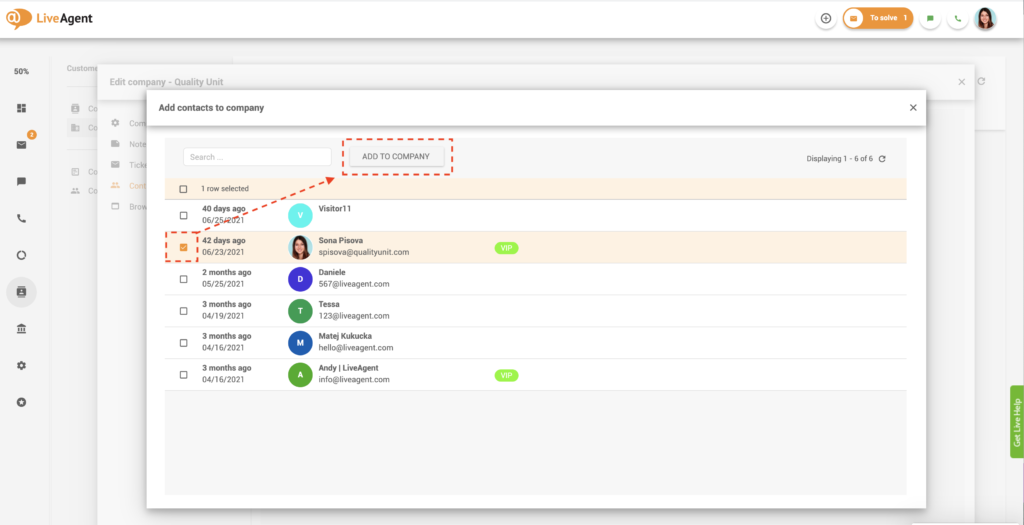
Обязательно ли добавлять контакты в компании?
Добавление контактов в компании не является обязательным. В то же время, это очень полезная функция. Она позволяет отслеживать все сообщения, поступающие от конкретной компании, особенно в случаях, когда в этой компании вы общаетесь с разными людьми.
Может ли один контакт относиться одновременно к более, чем одной компании?
К сожалению, привязать один контакт к более чем одной компании невозможно. В то же время, если вы хотите изменить связанную с контактом компанию, вы можете удалить этот контакт из списка контактов исходной компании и затем привязать его к новой компании.
В чем польза от организации контактов в компании?
Распределив ваши контакты по относящимся к ним компаниям, вы повысите эффективность вашей работы. Это позволит просматривать все тикеты от одной и той же компании одним щелчком мыши, облегчая фильтрацию и поиск конкретных тикетов. Чтобы отобразить все тикеты определенной компании, выполните следующие действия.
- Войдите в систему LiveAgent.
- Нажмите ‘Клиенты‘.
- Нажмите ‘Компании‘.
- Нажмите ‘Тикеты‘.
Дополнительно: чтобы еще более конкретизировать ваш поиск, нажмите на ‘Пользовательский фильтр’ и установите в его настройках необходимые вам статус, источник, теги и другие настраиваемые параметры и значения.
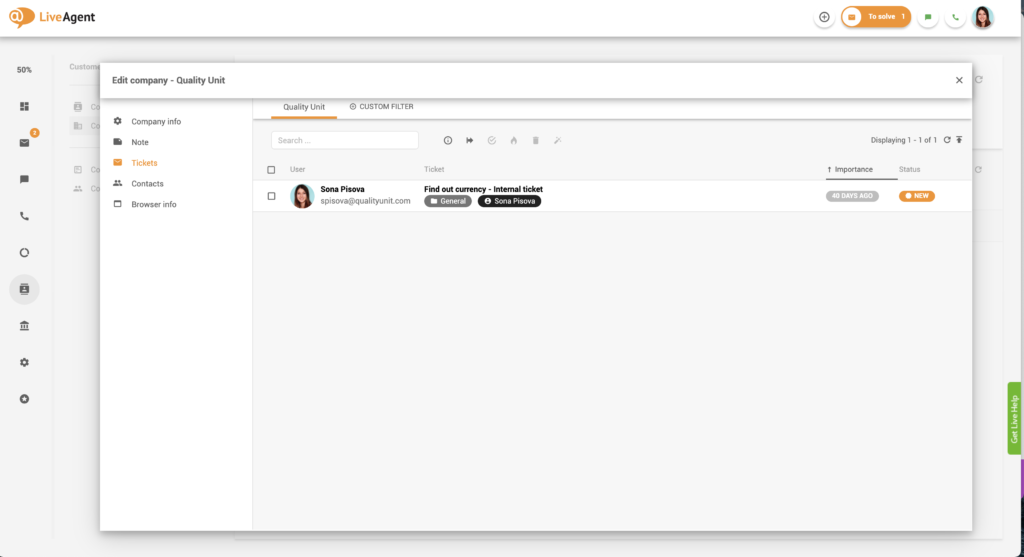
Ресурсы базы знаний
- Компании и организации
- Поля контактов
- Поля контактов
- Контакты
- Группы контактов
Готовы облегчить себе управление контактами?
Работаете с крупной организацией? Прикрепите каждое контактное лицо в ней к компании, чтобы все их тикеты всегда выделялись в вашем ящике для входящих. Попробуйте эту функцию уже сегодня. Данные вашей банковской карты вводить не потребуется. Начать бесплатный 14-дневный ознакомительный период.
{ “@context”: “https://schema.org”, “@type”: “FAQPage”, “mainEntity”: [{ “@type”: “Question”, “name”: “Что такое компании?”, “acceptedAnswer”: { “@type”: “Answer”, “text”: “Функция ‘Компании’ в LiveAgent позволяет вам собирать и хранить информацию о компаниях и организациях в вашем программном комплексе Help Desk.” } }, { “@type”: “Question”, “name”: “Какого рода информацию можно сохранять с помощью функции ‘Компании’?”, “acceptedAnswer”: { “@type”: “Answer”, “text”: “В дополнение к возможности сохранять основные сведения, программные комплексы Help Desk, такие как LiveAgent, позволяют вам создавать пользовательские поля контактов, в которых можно сохранять уникальную информацию о компаниях, такую, как, например, ID этой компании или её уровень подписки.” } }, { “@type”: “Question”, “name”: “Обязательно ли добавлять контакты в компании?”, “acceptedAnswer”: { “@type”: “Answer”, “text”: “Добавление контактов в компании не является обязательным. В то же время, это очень полезная функция. Она позволяет отслеживать все сообщения, поступающие от конкретной компании, особенно в случаях, когда в этой компании вы общаетесь с разными людьми.” } }] }Provide excellent обслуживание клиентов.
LiveAgent – универсальное ПО для поддержки клиентов: 24/7 поддержка, 30-дневная бесплатная пробная версия, онлайн-чат, тикеты, колл-центр.
Landing PPC Archive - LiveAgent
LiveAgent: мощная многоканальная платформа для поддержки клиентов. Онлайн-чат, тикеты, колл-центр, интеграции и обучение. Попробуйте бесплатно!"

 Български
Български  Čeština
Čeština  Dansk
Dansk  Deutsch
Deutsch  Eesti
Eesti  Español
Español  Français
Français  Ελληνικα
Ελληνικα  Hrvatski
Hrvatski  Italiano
Italiano  Latviešu
Latviešu  Lietuviškai
Lietuviškai  Magyar
Magyar  Nederlands
Nederlands  Norsk bokmål
Norsk bokmål  Polski
Polski  Română
Română  Slovenčina
Slovenčina  Slovenščina
Slovenščina  简体中文
简体中文  Tagalog
Tagalog  Tiếng Việt
Tiếng Việt  العربية
العربية  English
English  Português
Português